Software-Exit-Codes sollten Ihnen sagen, was schief gelaufen ist, aber die Exit-Codes von Minecraft tun das selten. Wenn das Spiel mit der Meldung „Exit Code: 0“ abstürzt, bleibt die Frage: wie man das Problem behebt.
Exit-Code 0 bedeutet nur, dass Minecraft erfolgreich beendet wurde, aber nicht, warum. Dies kann verschiedene Gründe haben, von Speichermangel bis hin zu inkompatiblen Spieledateien. Sehen wir uns an, wie wir diese möglichen Probleme beheben und Minecraft wieder zum Laufen bringen können.
Fix 1: In Konflikt stehende Programme schließen
Der häufigste Grund dafür, dass Minecraft mit einem Exit-Code 0 geschlossen wird, ist wenig Speicher. Wenn Ihr Computer die Systemanforderungen des Spiels erfüllt, können in Konflikt stehende Programme der Grund für diesen Fehlercode sein.
Speicherintensive Anwendungen wie Google Chrome können Probleme für Minecraft verursachen, wenn sie im Hintergrund ausgeführt werden. Das Schließen solcher Programme gibt mehr Speicher für die Spiel-Engine frei und ermöglicht so einen reibungslosen Betrieb.
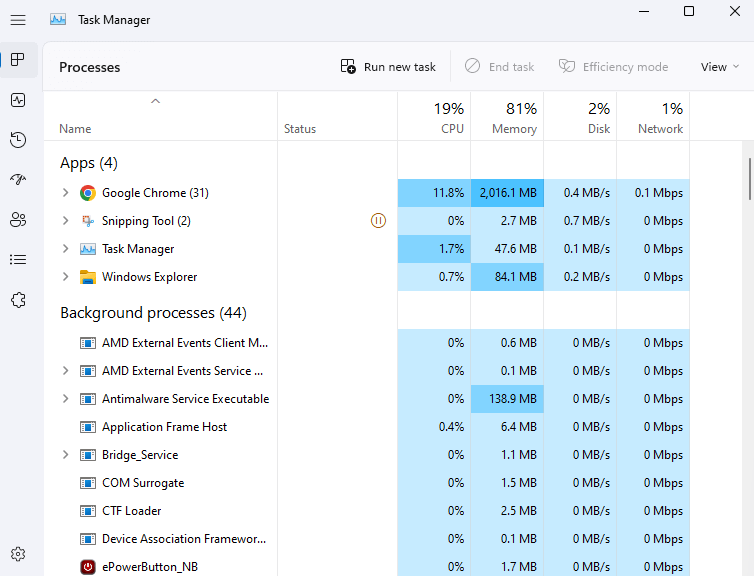
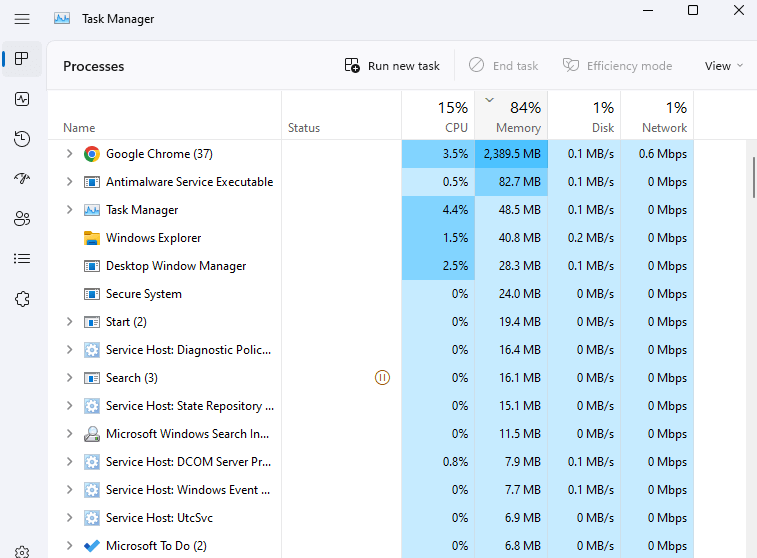
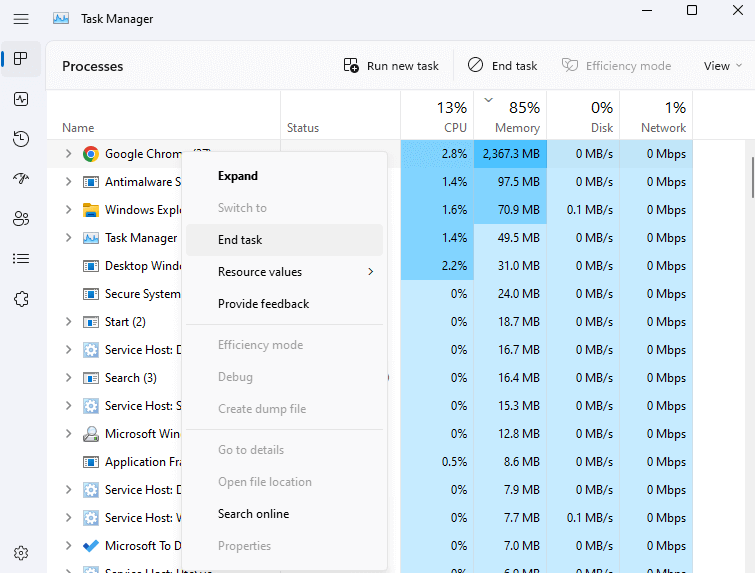
Fix 2: Mod-Konflikte lösen
Mods sind eine großartige Möglichkeit, einem alten Spiel neues Leben einzuhauchen, und Minecraft-Mods gehören zu den innovativsten, die es gibt. Gleichzeitig können Änderungen an Spieldaten zu Konflikten mit der normalen Funktionsweise führen.
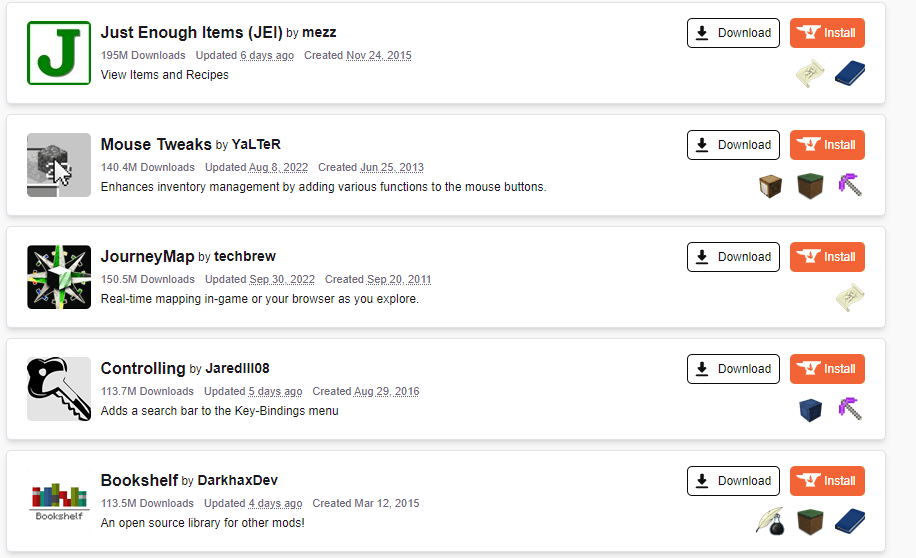
Wenn Sie beim Spielen von Minecraft den Exit-Code 0-Fehler erhalten, versuchen Sie, das Spiel auszuführen, nachdem Sie alle Ihre Mods deaktiviert haben. Wenn es reibungslos läuft, Füge deine Mods einzeln wieder hinzu, bis Sie den Fehler reproduzieren können. Dies wird Ihnen helfen, den problematischen Mod zu finden und ihn dauerhaft zu deinstallieren.
Fix 3: Aktualisieren Sie die Java Runtime Environment (JRE)
Im Gegensatz zu den meisten Programmiersprachen werden Java-Programme nicht direkt in Maschinenanweisungen kompiliert. Stattdessen übersetzt die Java Runtime Environment (JRE) Java-Code in tatsächliche Betriebssystembefehle und berücksichtigt dabei die Besonderheiten jeder Plattform..
Während dies die Java-Plattform unabhängig macht, ist sie auch stark von der JRE selbst abhängig. Daher können Probleme mit der JRE die Funktion von Java-Programmen, einschließlich Minecraft, beeinträchtigen.
Die Behebung dieses Problems ist einfach: Aktualisieren Sie die Java Runtime Environment.
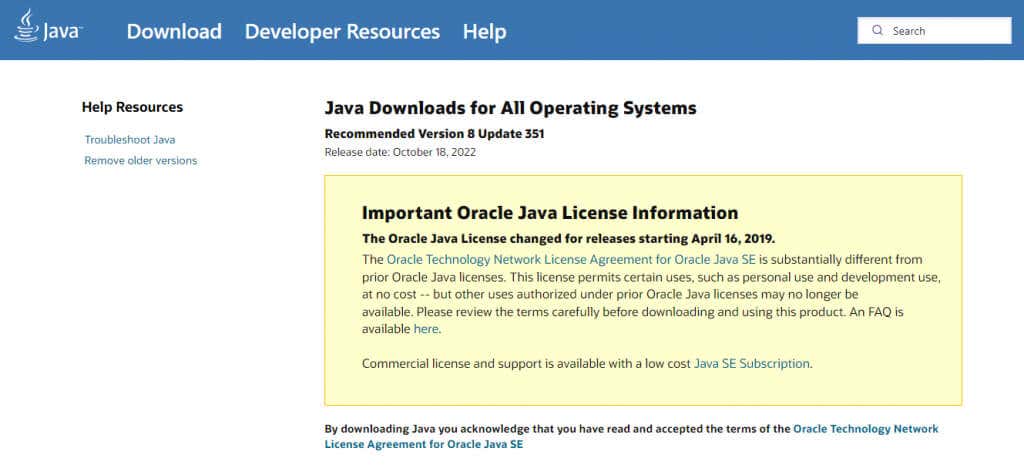
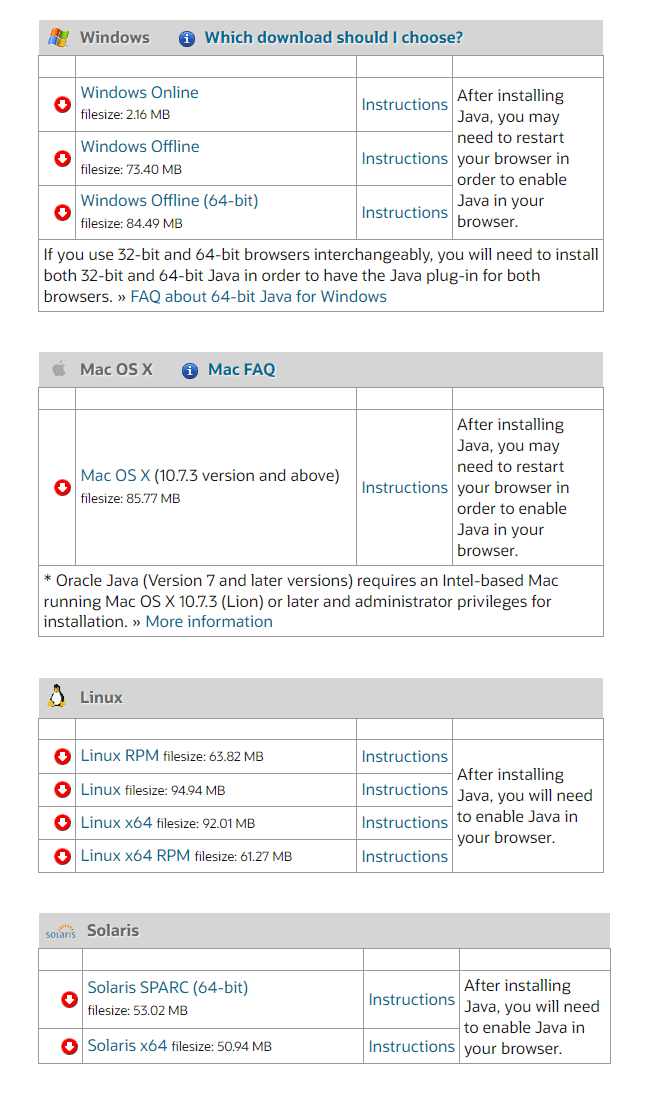
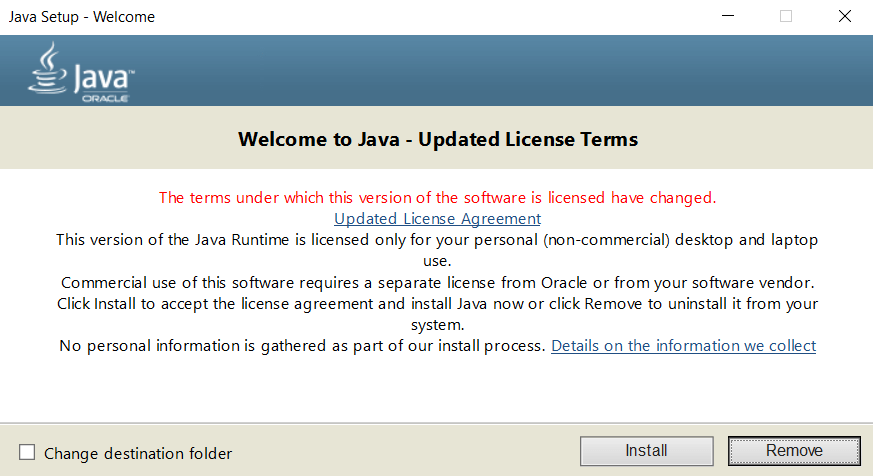
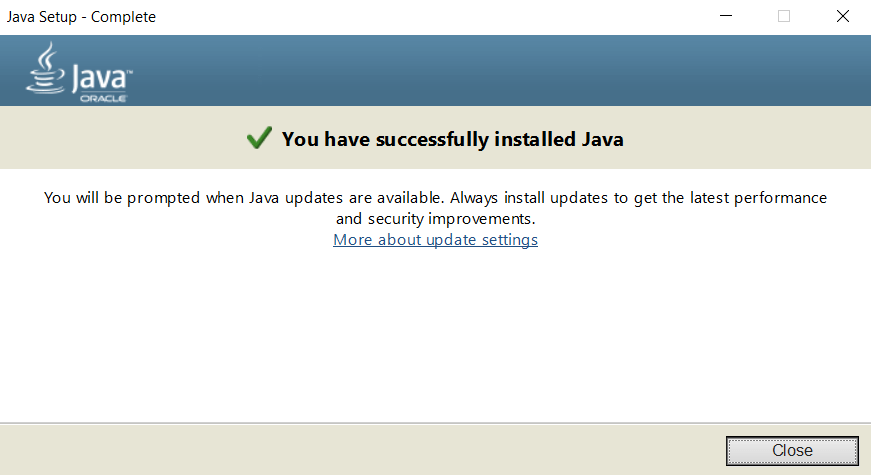
Fix 4: GPU-Treiber aktualisieren
Videospiele werden stark von Grafiktreibern beeinflusst, daher ist es wichtig, diese auf dem neuesten Stand zu halten. Das neueste VGA-Treiber-Update enthält häufig eine Fehlerbehebung, die ein Leistungsproblem beseitigt.
Deshalb ist Aktualisieren Sie Ihre Grafikkartentreiber ein Muss, wenn Sie Probleme mit Minecraft oder einem anderen Videospiel haben. Sie können Windows den richtigen Treiber suchen lassen oder, noch besser, die neuesten Treiber manuell installieren, indem Sie sie von der Website des Herstellers herunterladen.
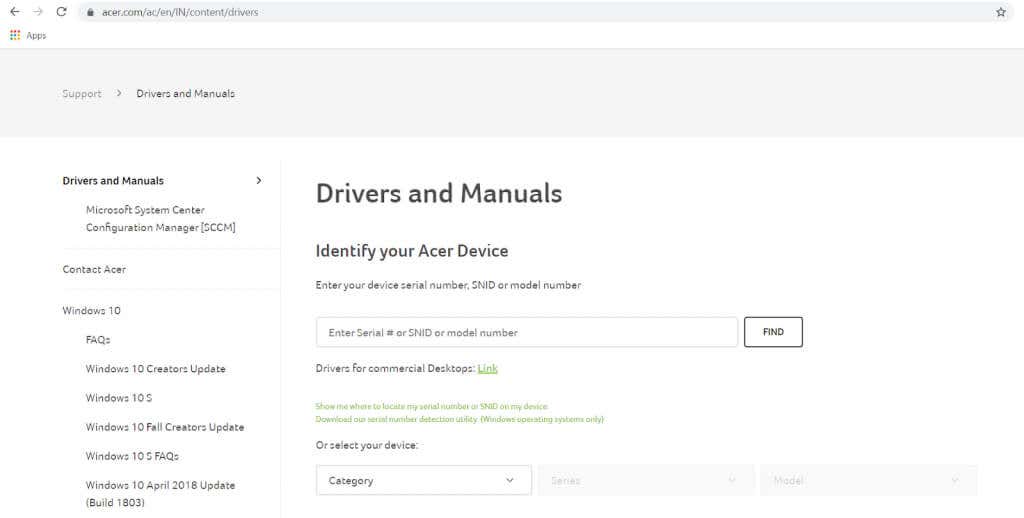
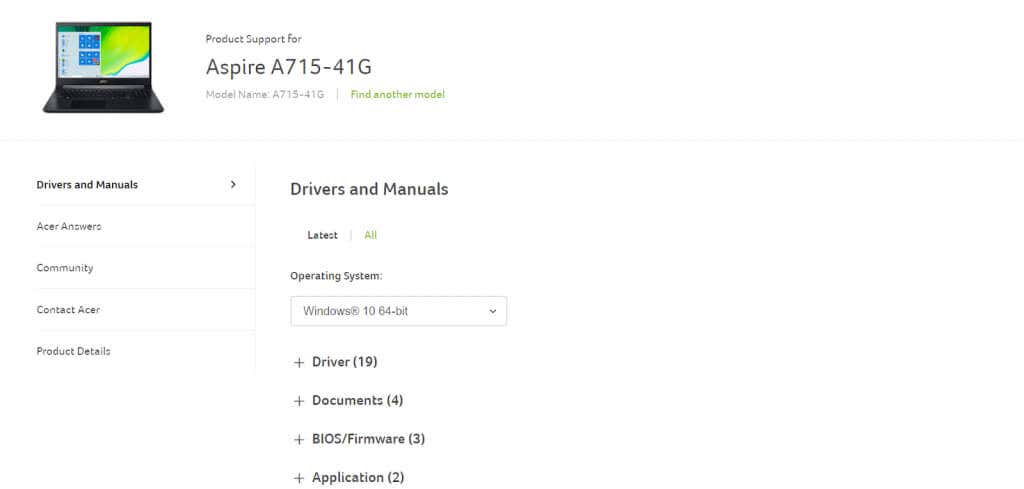
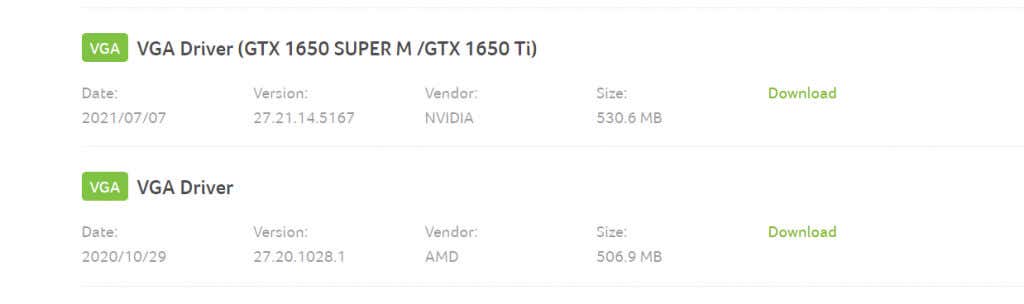

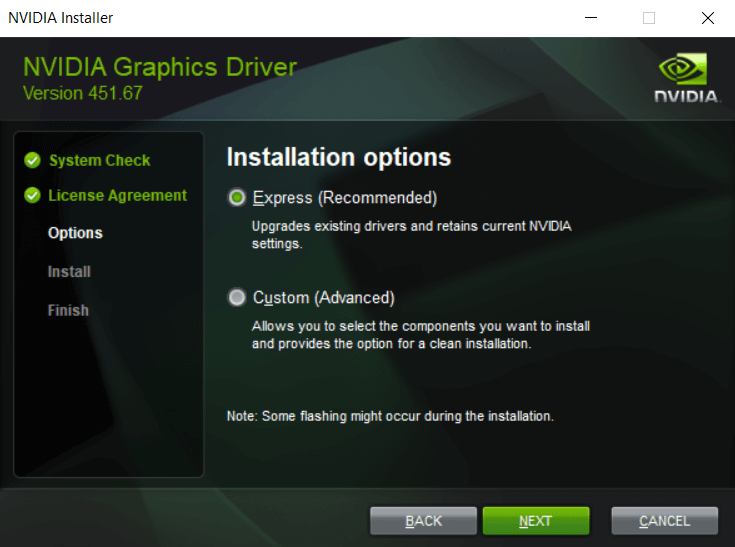
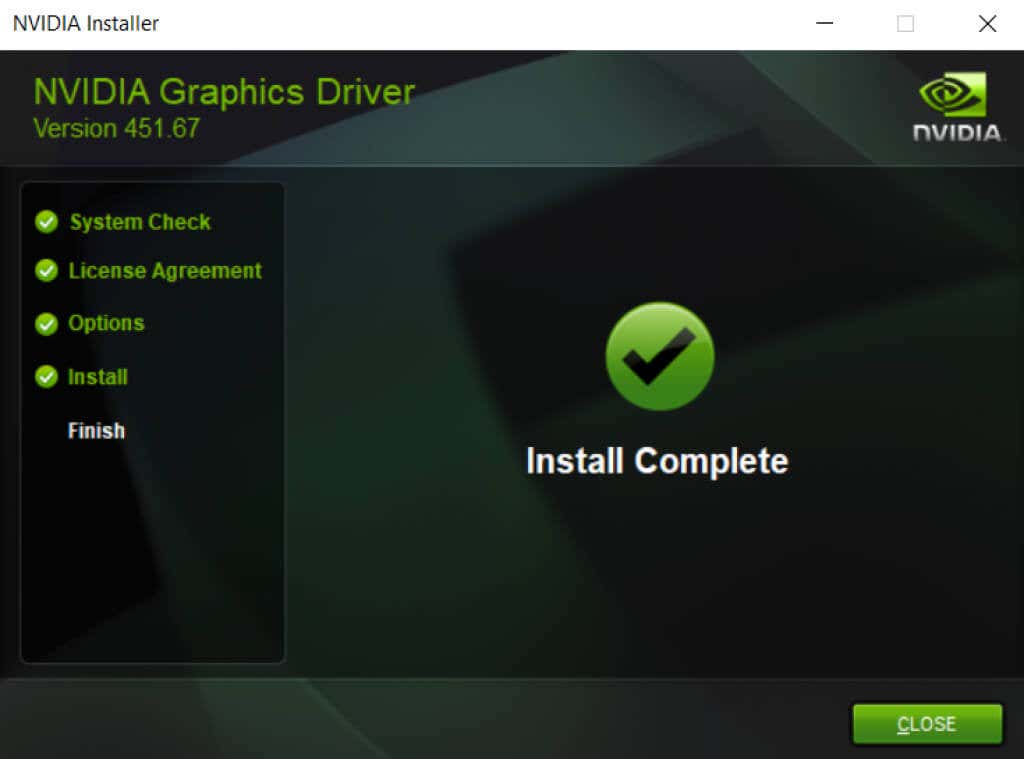
Fix 5: Benutzerdefinierte Overlays deaktivieren
GPU-Treiber werden mit vielen proprietären Tools geliefert, darunter FPS-Zähler und Diagnose-Overlays. Diese Anwendungen sind normalerweise leichtgewichtig genug, um leise im Hintergrund zu laufen. Wenn jedoch der Fehler „Minecraft Exit Code: 0“ auftritt, sollten Sie Deaktivieren dieser Apps ausprobieren.

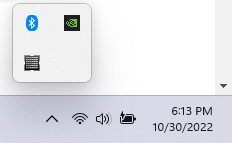
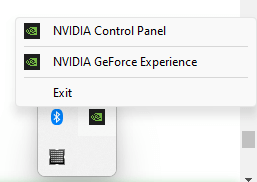
Fix 6: Minecraft neu installieren
Die Deinstallation und Neuinstallation eines Spiels ist die ultimative Lösung, wenn etwas schief geht, da dadurch alle beschädigten Spieldateien ersetzt und alle Konfigurationsprobleme rückgängig gemacht werden. Aber Mojangs Minecraft ist nicht wie die meisten installierten Spiele.
Es handelt sich um ein Java-Programm, was bedeutet, dass das Spiel überhaupt nicht auf Ihrem Computer installiertist. Es handelt sich lediglich um einen Ordner mit den Spieldaten, der gelöscht werden muss, um das Spiel zu entfernen.
Wenn Sie dasselbe mit der Option „Programme hinzufügen oder entfernen“ in der Systemsteuerung tun, wird nur der Minecraft-Launcher gelöscht. Bevor Sie jedoch den Minecraft-Ordner löschen, sollten Sie sich einen Moment Zeit nehmen, um den Speicherordner zu kopieren.
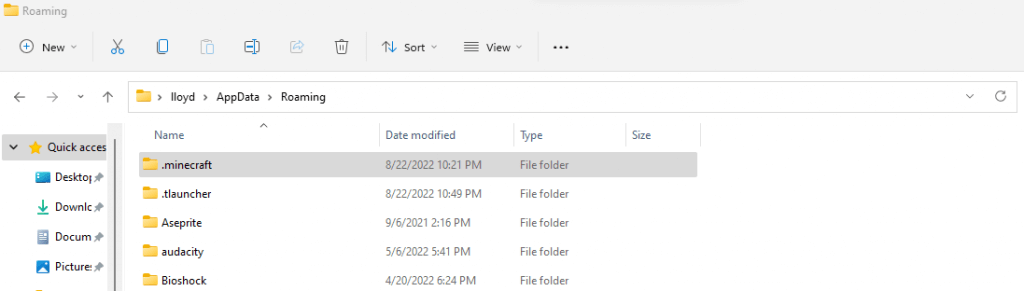
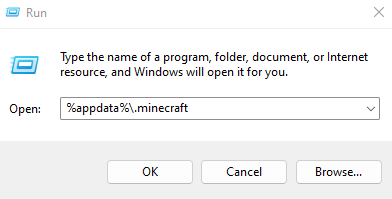
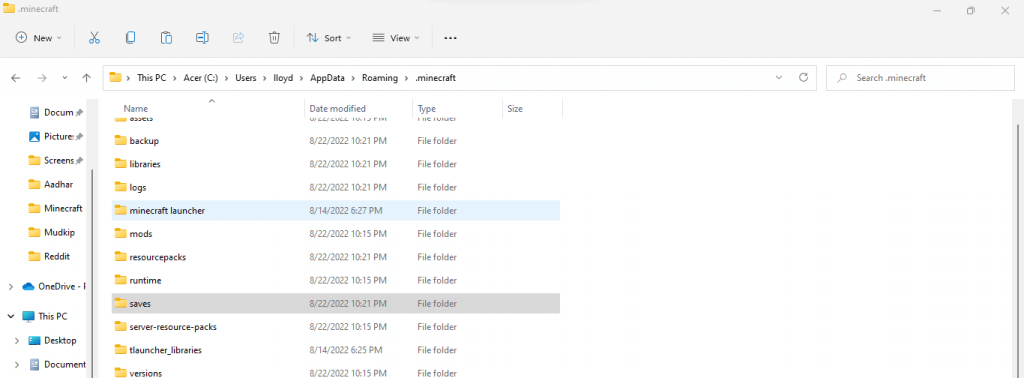
Was ist der beste Weg, den „Exit-Code:0“ von Minecraft zu reparieren?
Es gibt keine einzelne Ursache für den Exit-Code 0-Minecraft-Fehler, daher gibt es keine Möglichkeit, das Problem zu beheben. Am besten schließen Sie in Konflikt stehende Programme und aktualisieren die Grafiktreiber.
Da Minecraft auf Java läuft, ist es auch eine gute Idee, die Java JRE neu zu installieren und auf die neueste Version zu aktualisieren. Es ist auch keine schlechte Idee, Ihre Speicherdateien zu sichern und das Spiel neu zu installieren.
Es ist nicht nur das Ausführen von Programmen, die Konflikte verursachen. Mods oder FPS-Zähler-Overlays können ebenfalls die Spiel-Engine beeinträchtigen und einen Exit-Code: 0-Absturz verursachen. Entfernen Sie alle Mods und in Konflikt stehenden Programme und prüfen Sie, ob Minecraft wieder normal läuft.
.